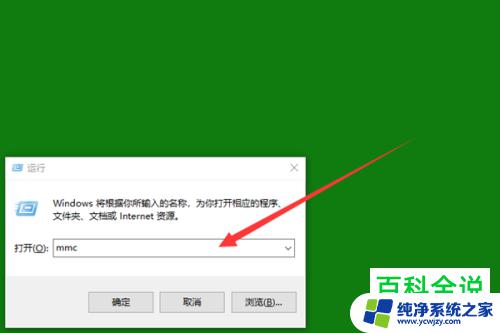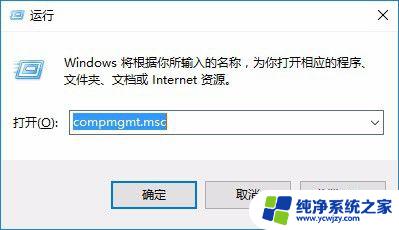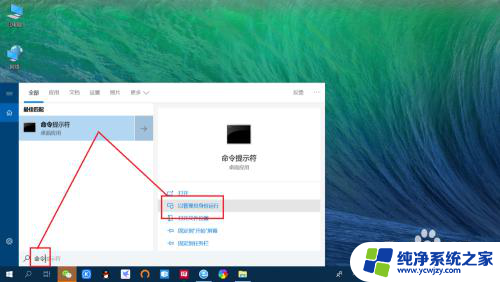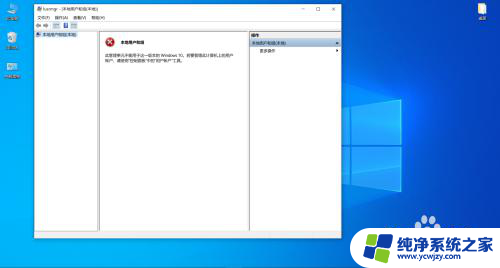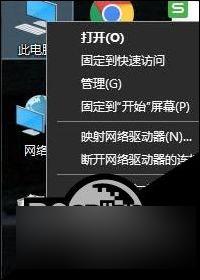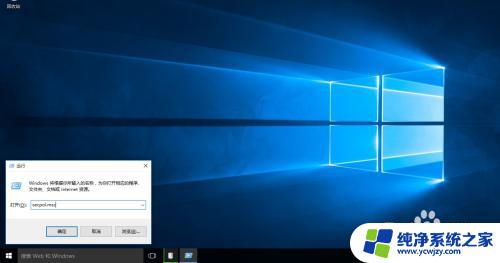windows 10 用户管理
Windows 10是目前广泛使用的操作系统之一,用户管理是其中一个重要的功能,在Win10中,添加新用户可以帮助多个用户共享同一台电脑,保护个人隐私和数据安全。通过简单的操作步骤,您可以轻松在Windows 10上添加新用户,并设置他们的权限和访问级别。接下来我们将介绍如何在Win10中添加新用户,让您更好地管理电脑上的用户账户。
操作方法:
1.首先还是在Windows10桌面,右键点击开始按钮。然后在弹出菜单中选择“设置”菜单项
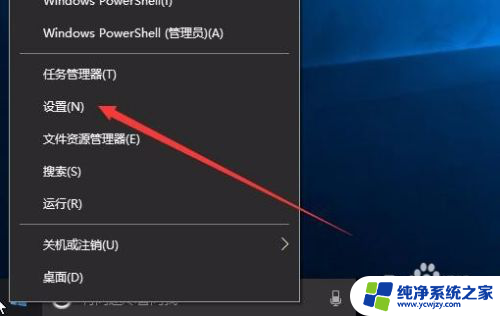
2.接着在打开的Windows设置窗口中,找到“账户”图标,点击该图标进入帐户设置窗口
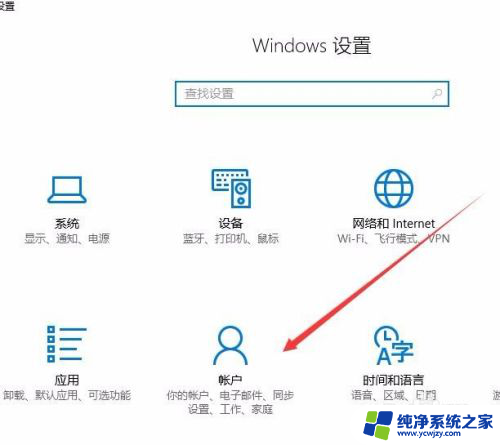
3.接着在打开的设置窗口中,点击左侧边栏的“家庭和其他人员”菜单项
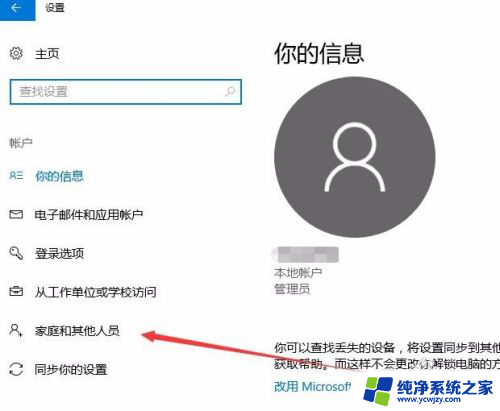
4.在新打开的右侧窗口中点击“将其他人添加到这台电脑”快捷链接
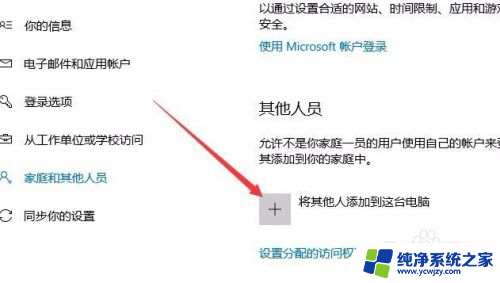
5.在新弹出的页面中,输入新的用户名、密码以及密码提示问题,最后点击下一步按钮
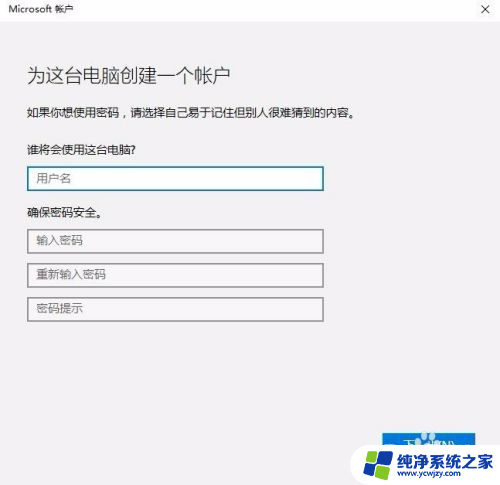
6.这时新的用户就建立好了,点击用户名后。在打开的下拉菜单中点击“更改帐户类型”按钮,可以对帐户进行设置
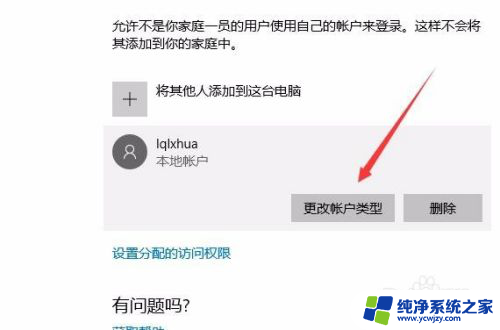
7.在更改帐户类型窗口中,我们可以修改帐户类型为“管理员”或是“标准用户”。一般选择使用“标准用户”就可以了。
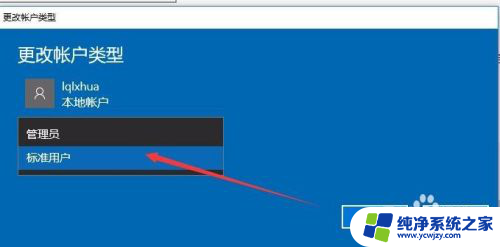
以上就是windows 10 用户管理的全部内容,还有不懂得用户就可以根据小编的方法来操作吧,希望能够帮助到大家。